高齢者スマホの不要アプリ削除で快適化|帰省時は見直しのチャンス
父の入院で急きょ帰省したタイミングで、母のスマホをチェックすることにしました。
母は長年近所にショップのあったauで携帯電話を契約していました。スマホに切り替えた際には、毎日のようにショップに行って操作を教えてもらっていたらしい。
でも自宅にケーブルテレビを引いた際に、携帯電話も格安のキャリアに乗り換えました。チェックしてみると、スマホの中には案の定、契約中しか使えないはずのau関連アプリや、使っていないアプリが山ほど残っていました。
数えてみるとアプリは80個以上。画面をめくってもめくっても、いろんなアイコンが続きます。
もともとauで購入したスマホだったので、au関連のプリインストールアプリが山盛り!
あと、「インド語派キーボード」や「ピンイン入力」など、なぜこのアプリが入ってるの?と首を傾げたくなるものもありました。
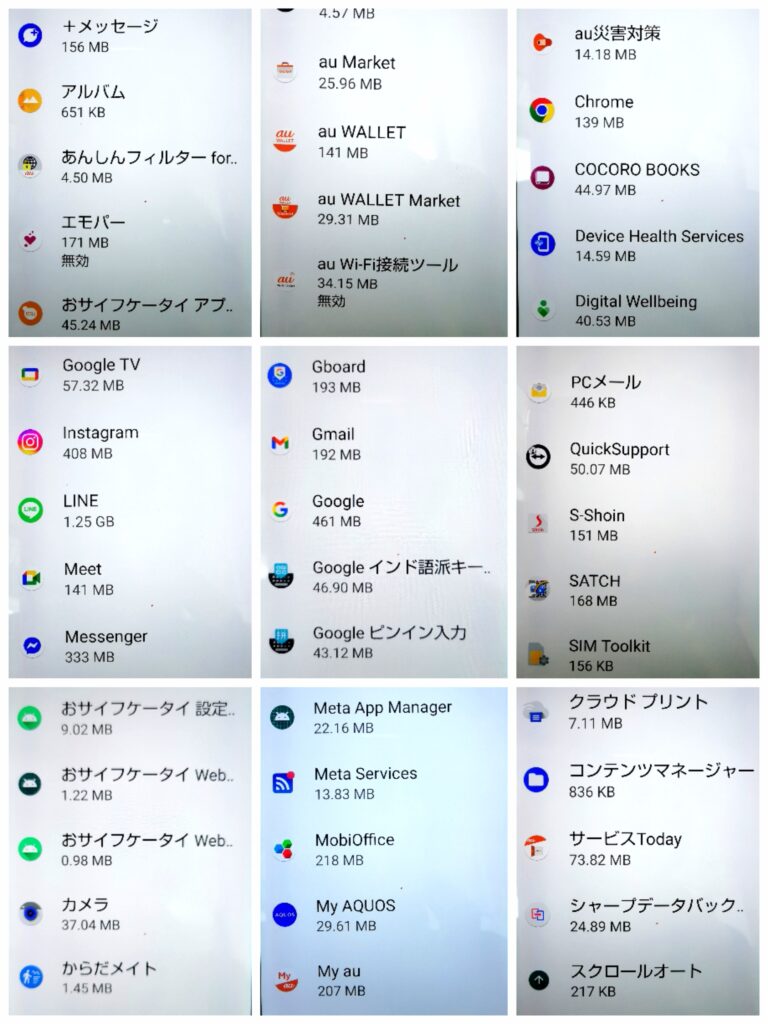
これは徹底的に整理してあげたい。
帰省の今が整理のチャンスです。
不要アプリ削除でスマホが快適になる理由
- 必要なアプリがすぐ見つかり、操作がスムーズになる
- 容量を節約でき、写真や動画の保存余裕が増える
- アプリの更新などの時間も節約、ギガも節約、バッテリーも節約できる
- 不要アプリからの通知や広告を減らせる
- セキュリティリスクを下げられる(使わないアプリでも不正利用の可能性あり)
実際に不要なアプリを削除していきましょう
高齢の家族のスマホは、本人も「何を入れているか分からない」ことが多いので、定期的な見直しが安心につながります。特に、使わないアプリを間違ってタップしてしまい、不要な広告を表示させてしまったり、使わないサービスに申し込んでしまったり、というリスクも減らせます。
では早速、不要アプリの見極め&削除に取り組みましょう
まずは実際に使っているスマホ機能を確認する
「普段スマホで何をしているの?」と母に聞いてみると、答えはとてもシンプルでした。
- LINE
- 歩数計
- ブログ閲覧
- 電話
- SMS(ショートメッセージ)
- カメラ
つまり、80個以上のアプリのうち日常的に使っているのはこの6つだけ。
不要なアプリを整理すれば、もっとシンプルで使いやすくなるのは明らかです。
次に不要アプリを見極める
不要かどうかの判断は、母だけではなかなか難しいもの。
サポートする私自身も専門家ではありませんので、うっかり必要なものを消してしまわないように慎重に進めます。
そこで、先程のアプリ名の写真を1枚ずつChatGPTに入力して「これは残すべきか?」を確認しながら進めました。(アプリの中には、システムに必要なものもあります)
実際に削除したアプリの例
- au関連アプリ(契約がないため使えない)
- おサイフケータイ(利用予定なし)
- Facebook、Twitter(X)、InstagramなどSNSアプリ(本人は利用していない)
- Facebook関連の「Meta」系アプリもまとめて削除
これだけでアプリ一覧画面がすっきりし、スクロール量も大幅に減りました。
母も「使っているものだけになった」と喜んでくれました。
アプリ整理のコツ(シニアスマホ編)
- 契約していないサービスのアプリは削除・無効化
例:キャリア乗り換え後の専用アプリ - 似た機能のアプリはどちらかに絞る
例:地図アプリが2種類あれば使いやすい方だけ残す - 使ったことがないアプリは一度も使わない可能性大
消す前に検索して内容を確認 - 消せないアプリは無効化
バックグラウンドで動かないように設定
注意:アプリの「削除(アンインストール)」は端末から消える操作、「無効化」は消せないプリインストールアプリを止める操作です。迷ったらまず無効化にして様子を見るのがおすすめ。復帰も簡単です(「有効にする」をタップ)。
以下に実際にChatGPTがまとめてくれたアプリの要不要リストをのせておきますね。
① 即削除OK(アンインストールして問題なし)
- My au(au契約なし)
- au Market
- au WALLET
- au WALLET Market
- au Wi-Fi接続ツール
- auセルフケア
- サービスToday
- データお預かり(au版)
- 故障紛失サポート(au版)
- あんしんフィルター for au
- +メッセージ(家族・知人が使っていなければ)
- Google Play Music(サービス終了済)
- S-Shoin(使わなければ)
- SATCH
- COCORO BOOKS(使っていなければ)
- MobiOffice(使わなければ)
- Twitter(使わなければ)
- Instagram(使わなければ)
- Messenger(使わなければ)
- Meet(使わなければ)
- YouTube(使わなければ)
- PCメール(使わなければ)
- TeamViewer Universal(使わなければ)
- QuickSupport(使わなければ)
② 無効化推奨(削除できないが、使わなければ停止OK)
- おサイフケータイ 設定
- おサイフケータイ Webプラグイン(2種類)
- おサイフケータイ アプリ
- au位置情報サービス
- au災害対策(他アプリで代替可)
- からだメイト
- クラウドプリント(Google提供終了)
- コンテンツマネージャー(Google「Files」使用なら不要)
- スクロールオート
- エモパー
- Digital Wellbeing(使わなければ)
- Google インド語派キーボード(不要なら)
- Google ピンイン入力(不要なら)
- Meta App Installer(Facebook系使わなければ)
- Meta App Manager(Facebook系使わなければ)
- Meta Services(Facebook系使わなければ)
③ 残すべき(基本機能や契約に必要)
- LINE(親御さんが利用中なら)
- MY J:COM(JCOM契約中なら)
- Chrome
- Gmail
- Googleマップ
- Googleフォト
- Googleドライブ
- Google Play ストア
- Google Play開発者サービス
- 電話 / 電話帳 / メッセージ(SMS)
- カメラ / アルバム / ファイル(Files by Google)
- 時計 / 設定 / 電卓
- SIM Toolkit
- Android System系(WebView, Safety, Key Verifier など)
- AQUOS Home または AQUOSかんたんホーム(ホーム画面に使っている方)
よくある質問(FAQ)
アプリを削除したら元に戻せますか?
削除したアプリは再インストールで戻せます。設定やログイン情報は失われる場合があるので、心配ならまず無効化から試してください。
どれくらい削除すれば良い?容量の目安は?
写真や動画をよく撮る場合は、常に端末容量の20〜30%以上を空けておくと快適です。ストレージの空きが少ないとアップデートや動作が重くなります。
通知を止めたいのに項目が見つかりません
「設定」→「アプリと通知」→該当アプリ→「通知」を開き、不要な項目をオフに。Androidのバージョンや機種で名称が異なる場合は、記事末の公式リンクも参考にしてください。
間違って消しそうで不安です…
心配なアプリはスクショを撮ってから作業し、無効化→問題なければ削除の順が安心です。
不要なアプリを削除したら、よく使う項目をホーム画面へ追加しよう
よく使う項目はショートカット設定で操作を簡単に
アプリ整理とあわせて、よく使うサイトへのショートカットをホーム画面に設置しました。母は自分の所属するサークルのブログをよく見ますが、これまでは
- Googleアプリを開く
- 検索窓にブログ名を入力
- 検索結果からブログを開く
- 最新記事まで移動
という手順を踏んでいました。
毎回それやってたの?聞いただけで、なんともめんどくさそうです(笑)
そこで、ブログを直接開けるショートカットをホームに設定。
「ここをタップするだけで見られるよ!」と教えると、とても喜んでくれました。
スマホのホーム画面にブログショートカットを置く方法(Android版)
1. ブログをChromeで開く
- スマホで Google Chrome アプリを起動
- アドレスバーにブログのURLを入力してアクセス
(例:https://travel-life.blog/)
2. メニューを開く
- 画面右上の 「︙」三点マーク をタップ
3. 「ホーム画面に追加」を選択
- メニュー内にある 「ホーム画面に追加」 をタップ
- 表示名(タイトル)が出るので、必要なら短く編集(例:「ブログ」)
4. 完了してホーム画面を確認
- 「追加」または「自動的に追加」を選ぶ
- ホーム画面にブログのアイコンが作成される
- 次回からは、そのアイコンをタップすれば直接ブログが開ける
補足(iPhoneの場合)
- Safariでブログを開き、下の「共有」ボタン(四角+↑)をタップ
- 「ホーム画面に追加」を選択して完了
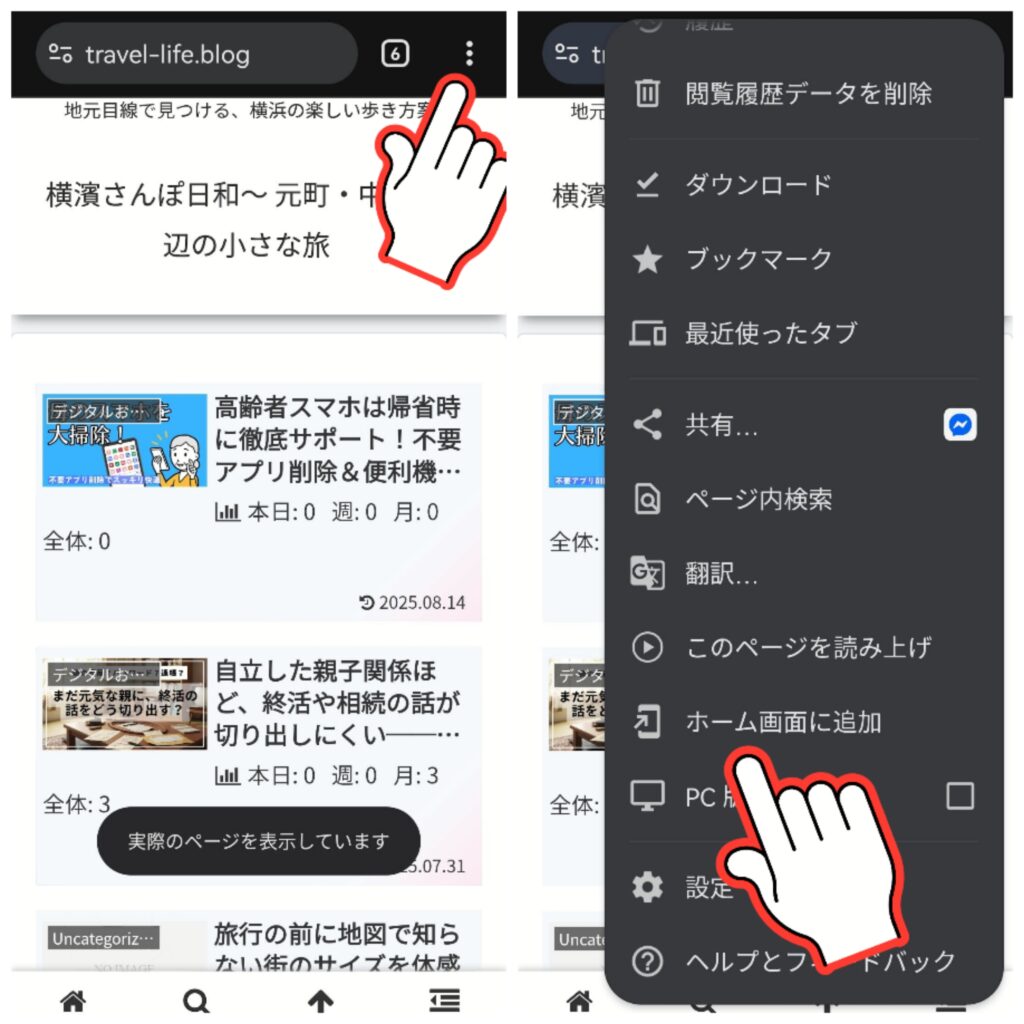
高齢者のスマホは「通知」の整理でトラブルを未然に防止しましょう
ここまでで、かなり便利になりましたが、さらに使いやすくしましょう。
母のスマホを見ながら整理しているうちに気がついたのですが、開けるたびにホーム画面にニュースがポップアップして表示されていました。
「これ読んでる?必要なの?」と尋ねると、「全然見てない。うざったいけど消し方がわからない」
とのこと。長年ストレスを抱えながら使っていたと判明しました。
Yahoo!ニュースなど、不要な通知が勝手に届く設定をすべて解除。
必要な通知だけを残すことで、画面に知らないポップアップが出てきて誤タップする心配も減りました。
所要時間・難易度・チェックリスト
帰省時のスマホ整理は、流れを押さえれば短時間で終わります。以下を目安に準備しておくとスムーズです。
まとめ:帰省時は高齢者スマホを見直す絶好のチャンス
今回のように、帰省のタイミングはスマホを整理する絶好の機会です。不要なアプリや通知を整理してあげるだけで、操作のしやすさや安全性がぐっと向上します。
ぜひこの記事を参考にして、ご実家のスマホを見直してみませんか?家族の「使いやすい!」という笑顔が見られるはずです。
以前、「親のスマホを遠隔でサポートする」という記事も書きましたが、やっぱり直接会って操作できるのは何倍も楽でした。今回のように実際に画面を見ながら一つひとつ確認できると、「これ必要?」「これはもう消していい?」とすぐに判断できるのが大きいです。
このあと、LINEの便利設定や、入院時のIT支援についても別記事で書く予定です。実際にやってみると、高齢の家族のスマホは「使いやすさ=安心感」だとあらためて感じました。
今がチャンス。次に帰省したら、この手順で10分だけ一緒に整理してみませんか?まずは「使っている機能の確認」→「通知オフ」→「不要アプリの無効化」の3ステップから始めればOKです。
高齢者のスマホサポート 役立ちリンク
アプリの削除方法や設定については、公式のサポートページでも詳しく解説されています。機種ごとに操作方法が異なる場合もあるので、参考にしてみてください。
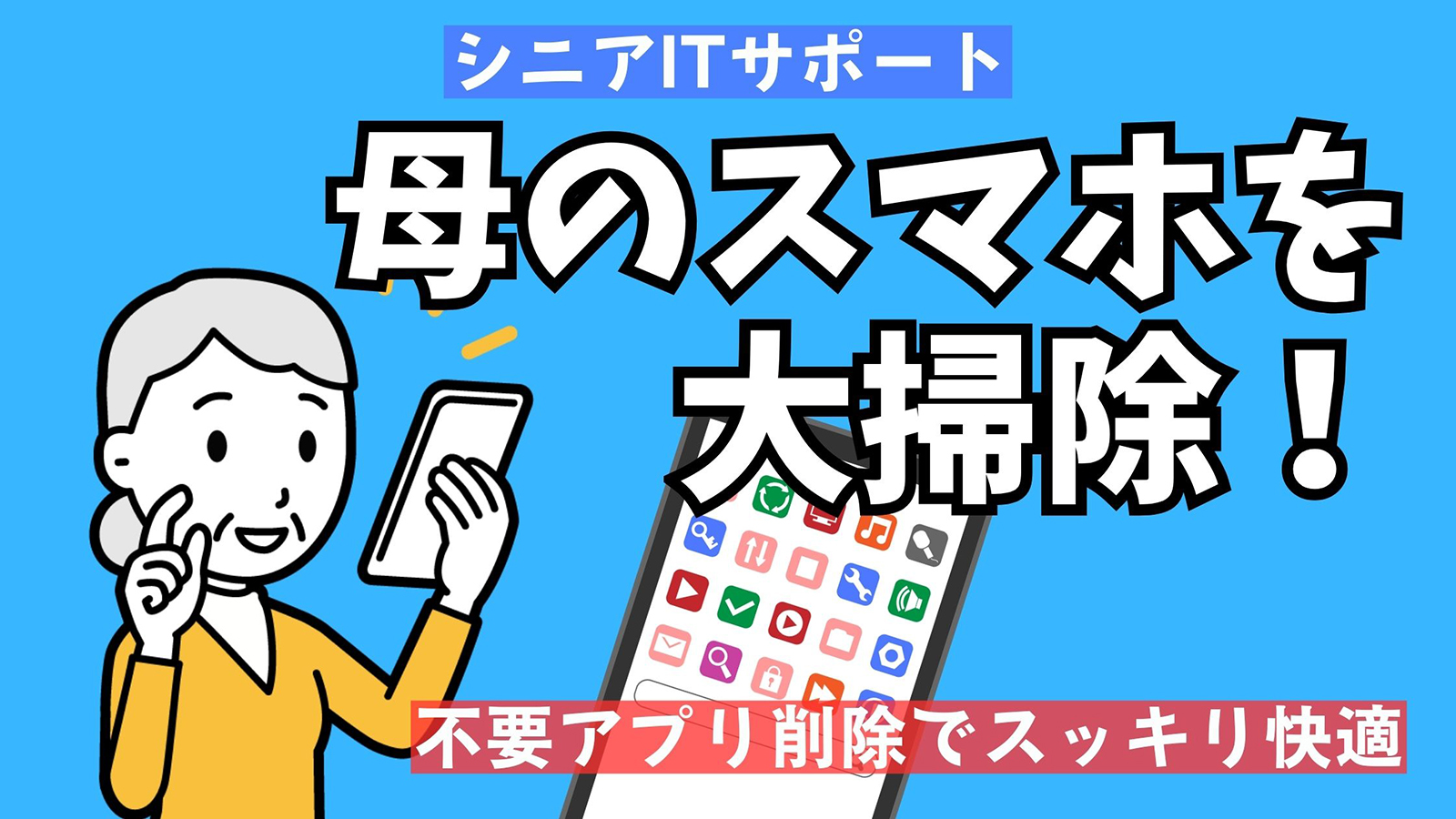
コメント